Comme annoncé par Xavier Niel au cours de la présentation de décembre dernier, la SeedBox présente dans la V6 est disponible. Kézako ? Hé bien, c’est une interface permettant de lancer des téléchargements de fichiers lourds, ou encore de Torrent, directement sur le disque NAS de la freebox, permettant de télécharger des fichiers sans avoir aucun PC allumé et dédié à cet usage.
1/ Accès à l’interface HTML de la freebox
Pour accéder à l’interface, deux solutions : soit http://mafreebox.freebox.fr, soit directement l’adresse IP de votre compte, que vous pouvez trouver dans votre interface, et que vous tapez dans votre navigateur, ce qui permet d’y accéder depuis n’importe quel ordinateur ou smartphone connecté à l’Internet.
.jpg)
Lors du premier accès, vous ne connaissez pas votre mot de passe. Pour l’obtenir, rien de plus simple : cliquez sur j’ai oublié mon mot de passe et suivez la procédure.
2/ Accès à la SeedBox
Une fois identifié dans l’interface, il faut cliquer sur l’onglet SeeBox en haut de l’écran

3/ Configuration générale
L’écran de configuration permet de régler l’usage que peut avoir la SeedBox de la bande passante de votre connexion ADSL. Si vous ne savez pas à quoi tous ces réglages correspondent, ne touchez à rien.

Sinon, vous pouvez affecter de la bande passante à la SeeBox en glissant les curseurs. Privilégier la bande passante descendante, permettant de recevoir beaucoup de données, mais gardez un équilibre avec la bande passante montante (les données que vous allez partager).
Le nombre de seed est le nombre maximum de machines extérieures que vous acceptez en connexion sur votre Freebox.
4/ Télécharger un fichier
Voici l’écran le plus intéressant. Vous pouvez soit donner le lien vers un fichier en mode HTTP ou FTP. Des sites de partages de fichiers tels que MegaUpload ou MégaVideo proposent ce type de téléchargement. Rien de plus simple que de copier/coller le lien dans l’interface.
Dans l’exemple ci-dessous, j’ai fait un copier/coller du lien vers le téléchargement de l’excellente suite bureautique LibreOffice 3.3.

L’autre possibilité est de télécharger via un Torrent. Je vous renvoie à Wikipedia si vous ne connaissez pas ce type de partage et de téléchargement de fichier (http://fr.wikipedia.org/wiki/Pair_%C3%A0_pair). Toutefois, sachez que l’Hadopi a mis en lumière ce réseau de partage de fichier, donc je doute que vous n’en ayez pas entendu parler.
Une fois votre fichier Torrent trouvé via des moteurs, type torrentz.eu, vous n’avez qu’à récupérer le lien et le coller dans la SeedBox, ou de télécharger le fichier Torrent sur votre disque dur et de l’uploader depuis l’interface de la SeedBox.

Cliquez sur AJOUTER et le téléchargement commence. Vous pouvez lancer de nombreux téléchargements en parallèle, mais évitez de surcharger votre SeedBox car votre bande passante risque d’en souffrir.

Comme vous pouvez le voir ci-dessus, le débit est assez impressionnant car il est 4x supérieur à celui que j’avais en wifi via mon PC, ce qui est logique, mais surtout pratique car mon PC n’est plus ralenti durant le téléchargement 😉

Une fois le téléchargement terminé, le fichier est partagé avec la communauté P2P, ce que je vous conseille de faire, car c’est le coeur du système en P2P.
5/ Récupérer le fichier
Une fois le téléchargement terminé, le fichier est visible dans le NAS dans le répertoire TELECHARGEMENT du disque dur, sauf si vous changez le chemin dans la page de CONFIGURATION, ce que je ne vous conseille pas.

Vous pouvez donc :
- Le visionner via la Freebox Revolution, par la touche FREE puis MES VIDEOS et enfin le répertoire TELECHARGEMENTS. Le fichier est partagé avec la communauté.
- Vous pouvez le lire directement sur le NAS, par tous les PC ou MAC ou tablettes de la maison, ce qui fait qu’il continue à être partagé avec la communauté,
- Enfin, vous pouvez, par un glisser/déposer, le récupérer pour le lire localement sur votre PC ou MAC
6/ Conclusion
Cette SeedBox est un excellent moyen de télécharger des fichiers que l’on avait du mal à récupérer par sa connexion Wifi et en monopolisant un PC, comme par exemple une image .ISO d’un système d’exploitation ou encore le RIP complet d’un DVD.
C’est une très bonne idée de Free, qui ne va pas plaire aux ayants-droits pour qui P2P = piratage, et qui, du fait de la mise en place de l’Hadopi, n’ont réussi qu’à jeter les internautes dans les systèmes de P2P cryptés et anonymes ou sur des sites tels que MegaUpload… Bravo les gars !

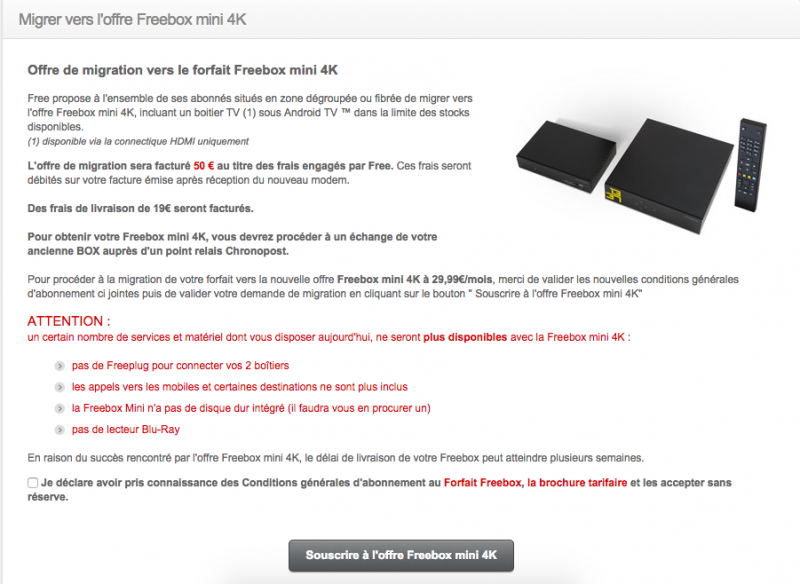
-8b38574.jpg)

.jpg)
.jpg)
.jpg)
.jpg)
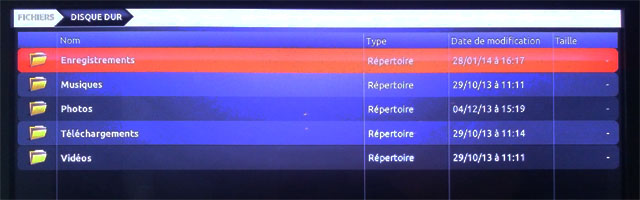
.jpg)
.jpg)
.png)
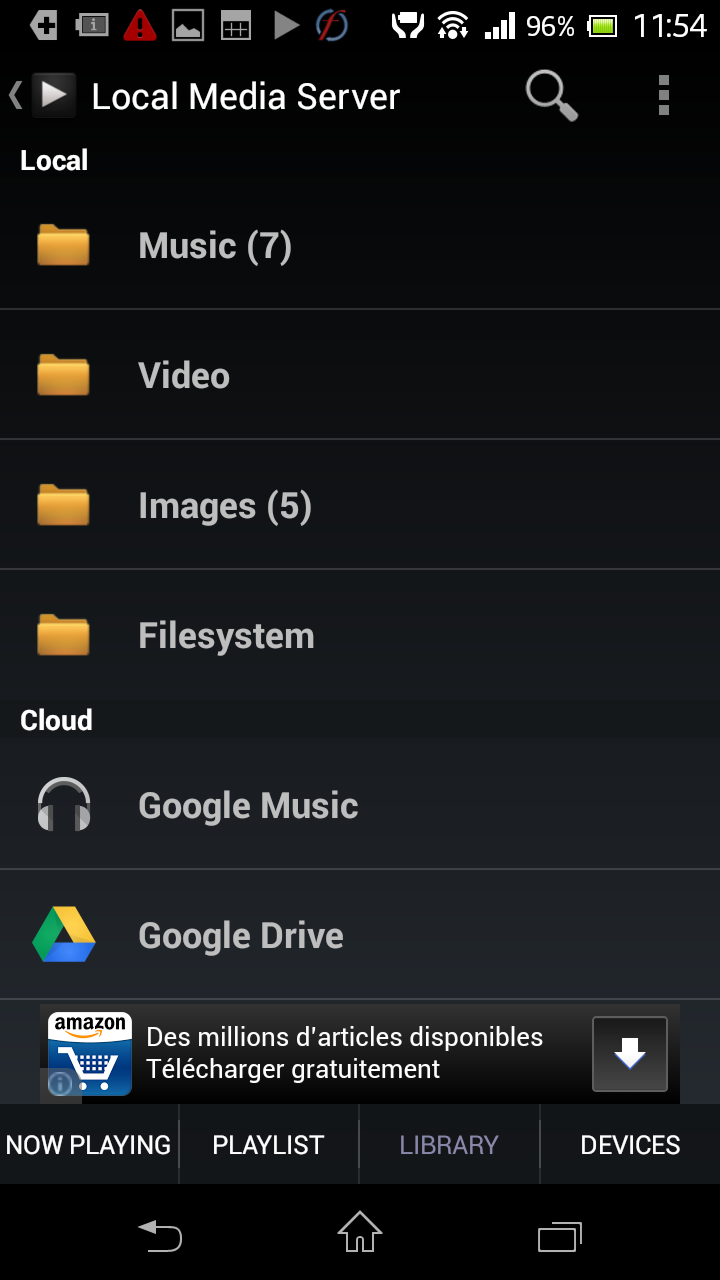
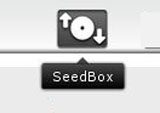
.jpg)






